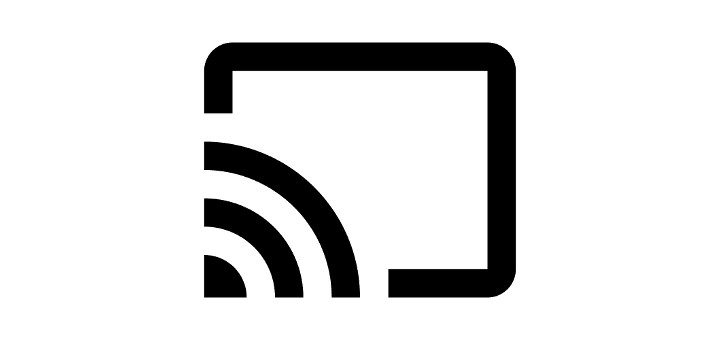Automaattisen korjauksen poistaminen käytöstä Stylo 4:ssä

Opastus siitä, kuinka käsitellä automaattisesti korjattuja sanoja LG Stylo 4 -älypuhelimessa.
Opi suorittamaan pehmeä tai kova nollaus LG Stylo 4 -älypuhelimessa, jos laitteen kanssa ilmenee ongelmia.
Pehmeä nollaus käynnistää laitteen uudelleen. Käytä näitä ohjeita, jos Stylo 4 on jumiutunut tai ei vastaa syötteeseen. Nämä vaiheet eivät poista tietoja laitteesta.
Kova nollaus asettaa kaikki puhelimen tiedot ja asetukset tehdasasetuksiin. Nämä vaiheet poistavat tiedot.
Huomautus: Jos laite vaihtaa omistajaa tai et halua käyttää samaa Google-tiliä hard resetin jälkeen, muista poistaa tili kohdasta "Yleiset" > "Tilit".
Kun puhelin on pois päältä, pidä virta/lukituspainiketta ja äänenvoimakkuuden vähennyspainiketta painettuna.
Vapauta Power/Lock- painike, kun LG-logo tulee näkyviin, ja pidä sitä sitten painettuna uudelleen. Tee tämä samalla, kun pidät " Äänenvoimakkuuden vähennys " -painiketta painettuna.
Vapauta molemmat painikkeet, kun näet Tehdasasetusten palautus -vaihtoehdon.
Käytä äänenvoimakkuuspainikkeita vaihtaaksesi valinnan kohtaan " Tehdasasetusten palautus ". Valitse se " Virta/Lukitse " -painikkeella.
Käytä äänenvoimakkuuspainikkeita vaihtaaksesi valinnan " Kyllä ". Valitse se " Virta/Lukitse " -painikkeella.
Huomautus: Jos laite vaihtaa omistajaa tai et halua käyttää samaa Google-tiliä hard resetin jälkeen, muista poistaa tili kohdasta "Yleiset" > "Tilit".
Siirry kohtaan Asetukset > Yleiset > Käynnistä ja palauta uudelleen > Tehdasasetusten palautus > Palauta puhelin > Poista kaikki > OK .
Opastus siitä, kuinka käsitellä automaattisesti korjattuja sanoja LG Stylo 4 -älypuhelimessa.
Tämän opetusohjelman avulla opit nauttimaan puhelimesi sisällöstä suuremmalla televisioruudulla.
Opetusohjelma, joka näyttää, kuinka tehdä pehmeä ja kova nollaus LG Stylo 4 -älypuhelimella.
Kun olet roottannut Android-puhelimesi, sinulla on täydet järjestelmän käyttöoikeudet ja voit suorittaa monenlaisia sovelluksia, jotka vaativat root-oikeudet.
Android-puhelimesi painikkeet eivät ole vain äänenvoimakkuuden säätämiseen tai näytön herättämiseen. Muutamalla yksinkertaisella säädöllä niistä voi tulla pikanäppäimiä nopeaan valokuvan ottamiseen, kappaleiden ohittamiseen, sovellusten käynnistämiseen tai jopa hätätoimintojen aktivoimiseen.
Jos unohdit kannettavan tietokoneesi töihin ja sinulla on kiireellinen raportti lähetettävänä pomollesi, mitä sinun pitäisi tehdä? Käytä älypuhelintasi. Vielä hienostuneempaa on muuttaa puhelimesi tietokoneeksi, jolla voit tehdä useita asioita samanaikaisesti helpommin.
Android 16:ssa on lukitusnäytön widgetit, joilla voit muuttaa lukitusnäyttöä haluamallasi tavalla, mikä tekee lukitusnäytöstä paljon hyödyllisemmän.
Androidin kuva kuvassa -tilan avulla voit pienentää videota ja katsoa sen kuva kuvassa -tilassa, jolloin voit katsoa videota toisessa käyttöliittymässä, jotta voit tehdä muita asioita.
Videoiden muokkaaminen Androidilla helpottuu tässä artikkelissa lueteltujen parhaiden videonmuokkaussovellusten ja -ohjelmistojen ansiosta. Varmista, että sinulla on kauniita, taianomaisia ja tyylikkäitä kuvia jaettavaksi ystävien kanssa Facebookissa tai Instagramissa.
Android Debug Bridge (ADB) on tehokas ja monipuolinen työkalu, jonka avulla voit tehdä monia asioita, kuten etsiä lokeja, asentaa ja poistaa sovelluksia, siirtää tiedostoja, roottata ja flashata mukautettuja ROM-levyjä sekä luoda laitteiden varmuuskopioita.
Automaattisesti napsauttavien sovellusten ansiosta sinun ei tarvitse tehdä paljoa pelatessasi pelejä, käyttäessäsi sovelluksia tai suorittaessasi laitteella olevia tehtäviä.
Vaikka mitään taikakeinoa ei olekaan, pienet muutokset laitteen lataus-, käyttö- ja säilytystavoissa voivat hidastaa akun kulumista merkittävästi.
Puhelin, jota monet ihmiset rakastavat juuri nyt, on OnePlus 13, koska siinä on erinomaisen laitteiston lisäksi myös ominaisuus, joka on ollut olemassa jo vuosikymmeniä: infrapunatunnistin (IR Blaster).